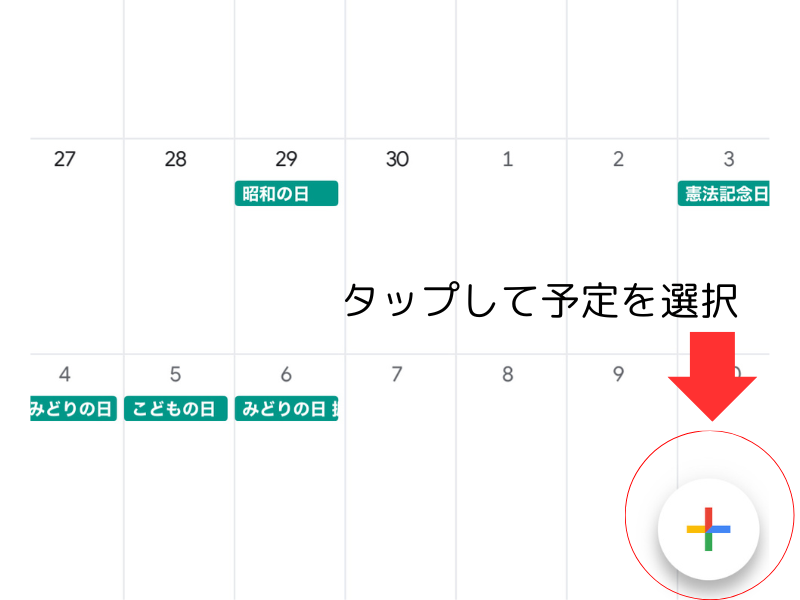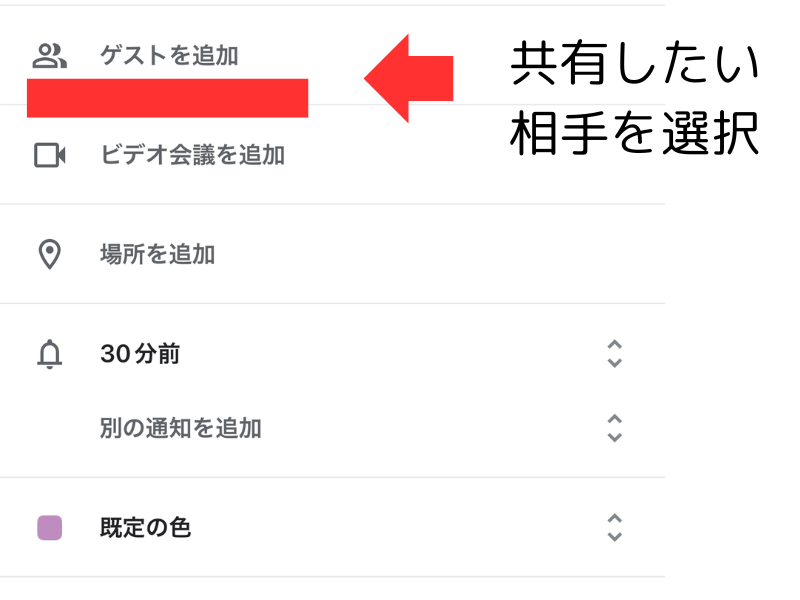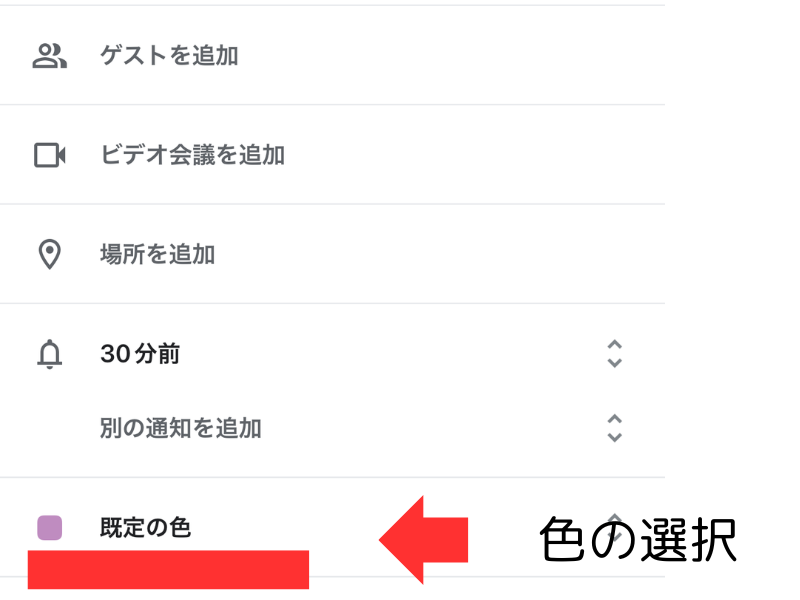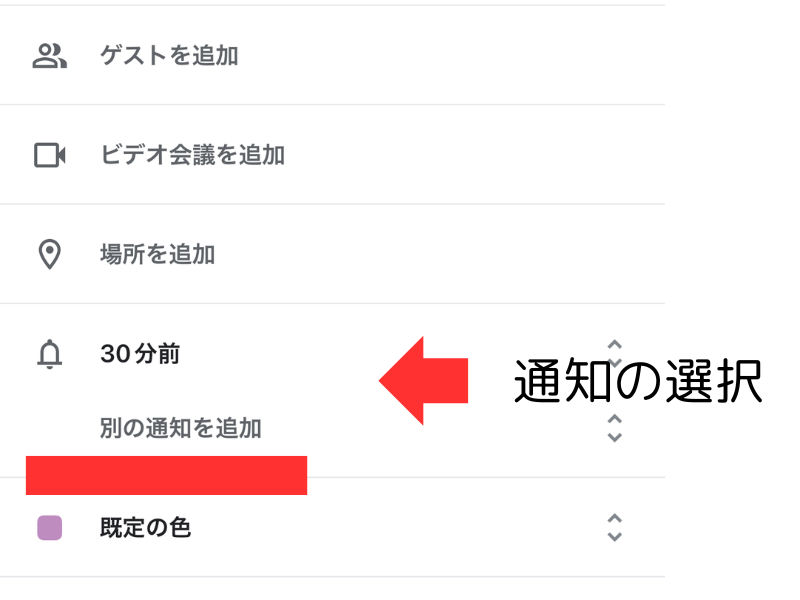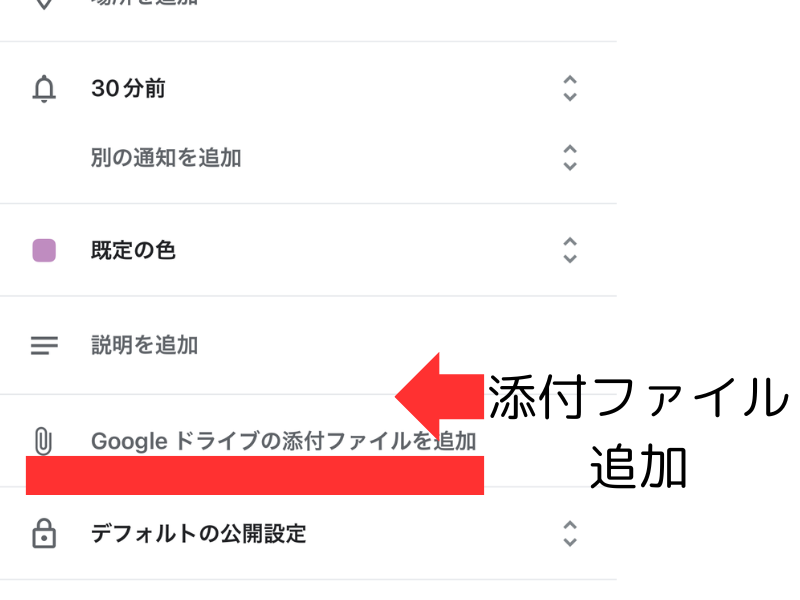スマホのGoogleカレンダーで家族の予定を一括管理!初心者でも使いこなせるGoogleカレンダーの使い方
 ITリテラシーに関すること
ITリテラシーに関すること
2025.04.05!'
新学期、新入学の時期です。みなさん登校日初日は済みましたか?
登校初日にとにかくすぐに確認したい内容が行事予定表!今までは手帳に書いていましたが、主人と共有するために壁掛けカレンダーに改めて書いたり、書き忘れてケンカになったり困りごとの一つでした。そんな我が家もGoogleカレンダーを共有することでスムーズに予定管理できるようになりましたのでその方法をご紹介します。
Googleカレンダーで家族の予定を一括管理しよう!
Googleカレンダーを活用のメリット3選
- 家族のスケジュールを一元管理できる
- リマインド機能で予定を忘れない
- 共有機能で家族全員が予定を把握できる
本記事では、Googleカレンダーを使って家族の予定を効率的に管理する方法を詳しく解説します。
Googleカレンダーが家族の予定管理に最適な理由
Googleカレンダーを家族のスケジュール管理に活用する理由は、以下の3つです。
- 無料で使えて、どこでも確認できる Googleカレンダーは、スマホ・PC・タブレットなどどのデバイスからでもアクセス可能。無料で使えるのも大きなメリットです。
- 複数のカレンダーを作成・共有できる 家族ごとにカレンダーを作成し、それぞれの予定を色分けして管理できます。夫婦や子どもの予定を一目で把握できるのが便利!
- リマインダーや通知機能で予定を忘れない 予定の時間が近づくと、スマホに通知が届くため、大事な予定を忘れる心配がありません。
日々目の前のことをこなすことで精一杯で、ついうっかり大事な予定を忘れてしまいがち。そんな時でもこのリマインダー機能が教えてくれるのでとても助かっています。
Googleカレンダーを活用した家族の予定管理法
ここでは、実際にGoogleカレンダーを使って家族のスケジュールを一元管理する方法を紹介します。
Googleカレンダーとは
Googleカレンダーアプリは、Googleが提供する無料スケジュールアプリです。
アプリのインストール
Androidはこちら▶︎Googleカレンダー:Google play アプリ
iphoneはこちら▶︎Google カレンダー:App Store アプリ
アカウントを無料で取得する
Googleアカウントをすでに持っている場合(既にG-Mailを使用している場合)は不要です。持っていない場合はアカウントを新規作成してください。
Googleカレンダーの基本設定
早速、Googleカレンダーにアクセス(スマホアプリやPCで開く)します。
カレンダーを作成
画面右下の ➕ ボタン から予定を入力する
-
-
Googleカレンダーを開きます。
-
右下の「+」をタップ。
-
「予定」を選択します。
-
画面表示に従い
・予定
・時間
を入力する
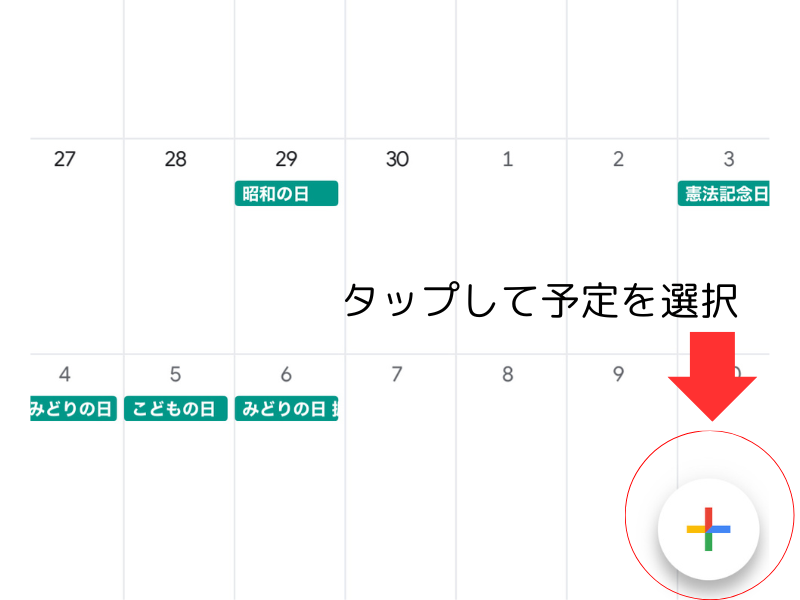
予定を共有したい相手を ゲストを追加 から登録する
予定入力画面を進めていき、ゲストを追加をタップして予定を共有したい相手を選択
こちらで家族などをゲストに追加することで、相手のGoogleカレンダーでも同じ予定を共有できます。
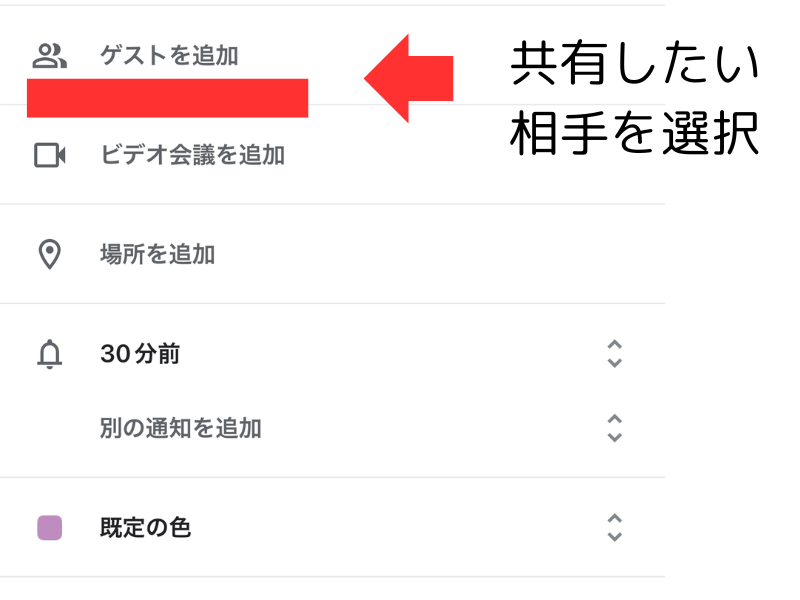
予定を色分けできる
予定入力画面の下の方にある「規定の色」をタップして好きな色に設定できます
-
- 例:「子ども=赤」「パパ=青」「家族全体=オレンジ」
色は好きなように設定できますので、カレンダー表示の見やすいように好みで設定すると良いと思います。
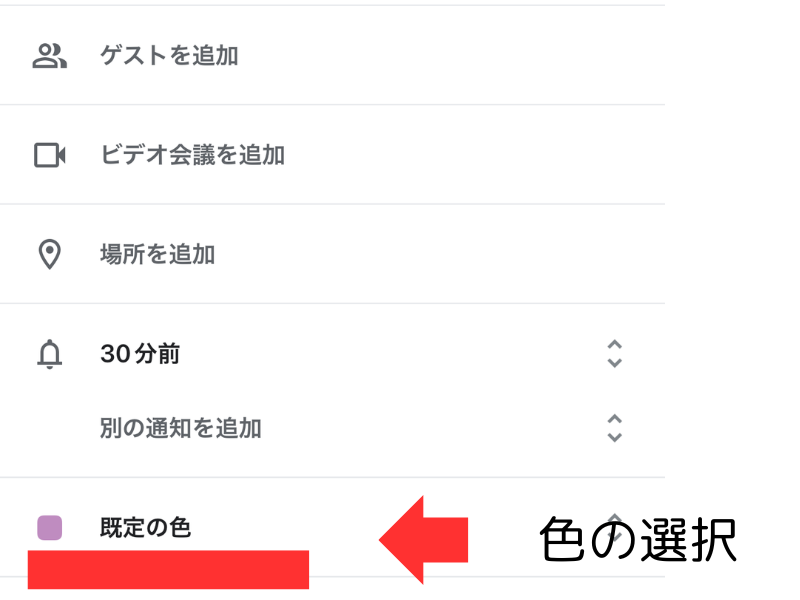
予定の事前通知を活用して予定を忘れない
通知設置をしておくと、予定管理をより確実に進めることができます。
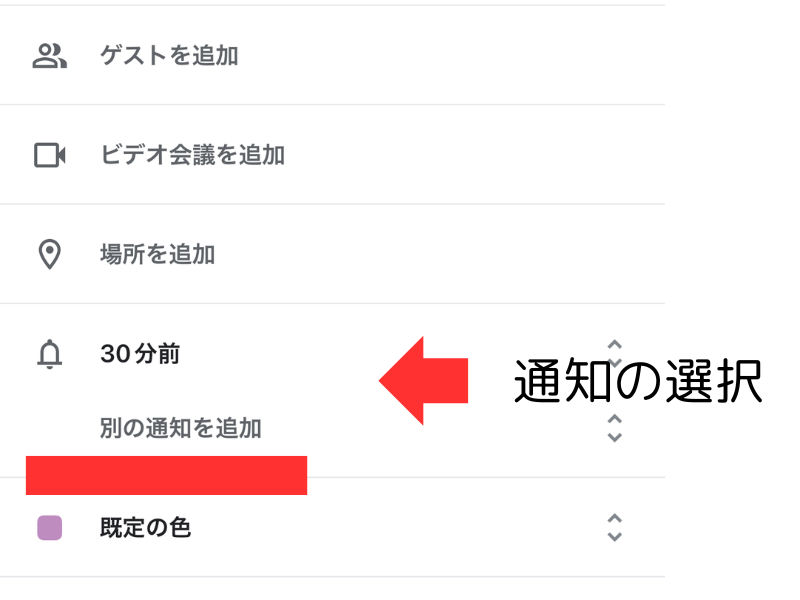
Googleカレンダーをもっと便利にする活用術
園や学校からくるプリント、入力した行事に関するプリントを行事予定に添付できる
日々配られるお便りを共有しておきたい。遠足などの詳細プリントと行事と一緒に管理したい場合にとても便利です。
- 携帯でプリントを撮影する
- 撮影した写真をGoogleドライブに保存
- 予定入力画面の下の方にある「Googleドライブの添付ファイルを追加」から撮影したプリントの写真をアップ
- カレンダーから予定と一緒に確認
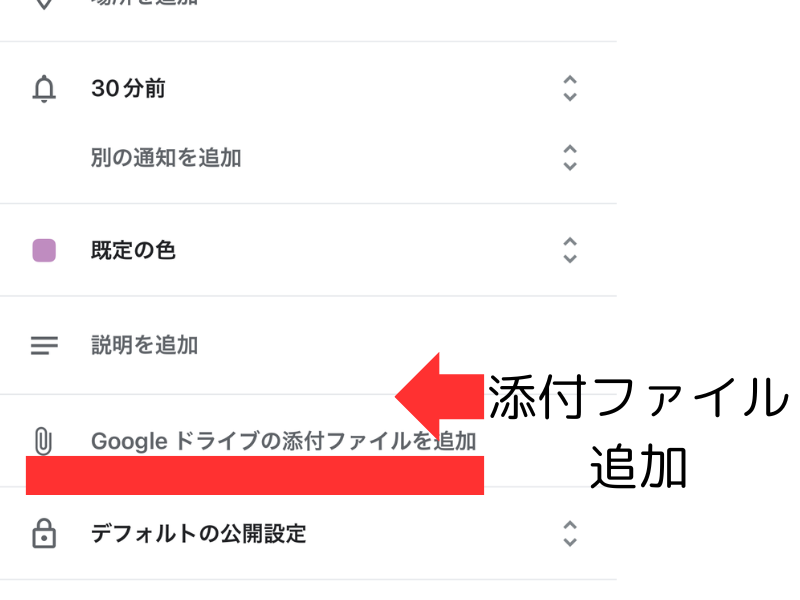
タスク機能を活用して家事や買い物も管理
- 買い物リストやToDoリストを追加
- 「Google ToDoリスト」と連携
- 例:「週末の買い出しリスト」「引越し準備リスト」
- タスクに期限を設定してリマインド
音声入力で簡単に予定登録
Googleアシスタントに「明日の10時に歯医者の予定を入れて」と話しかけると自動で入力できる
私は、運転中や料理中にふと予定を思い出したりしたときに音声入力することが多いです。
ウィジェットでホーム画面に表示
スマホのホーム画面にカレンダーを表示すれば、一目で予定を確認できる
Androidの場合▶︎
・ホーム画面の空きスペースを長押し
・表示されたメニューから「ウィジェット」を選択
・ウィジェットリストから「Googleカレンダー」を選択
・日表示または月表示のウィジェットを選び、長押ししてホーム画面の好きな場所にドラッグ
iphoneはこちら▶︎
・ホーム画面で空白部分を長押しするし編集モードにする
・画面右上の「➕」アイコンをタップして、ウィジェット一覧から「Googleカレンダー」を選択
・ウィジェットのサイズ(小・中・大)や表示形式を選び「ウィジェットを追加」をタップ
・配置して終了
ホーム画面にGoogleカレンダーが表示され、予定を簡単に確認できます。
【まとめ】スマホのGoogleカレンダーで家族の予定管理をラクにしよう!
Googleカレンダーを活用すれば、
- 家族の予定を一括管理できる
- 色分け&リマインダー機能で見やすく整理できる
- 「ゲストを追加」機能を使って家族でスケジュールを把握できる
といったメリットがあります。まずは簡単な設定から始めて、家族の予定管理をもっとラクにしてみてください!
Googleカレンダーは、パソコンを使うとさらにみやすく便利にスケジュール管理をすることができますのでパソコンを使用した管理方法についてもまたご案内します。
 ITリテラシーに関すること
ITリテラシーに関すること